- トップ >
- ページの作成/編集 >
- ページ編集の基本を理解する >
- サイトエディタ画面の構成
サイトエディタ画面の構成
管理番号: 2-1-02
サイトエディタ画面はサイト編集の起点となる画面です。中央の「プレビューブラウザ」にページが表示され、サイトの管理やページ編集モードへの切り替えなどを行うことができます。
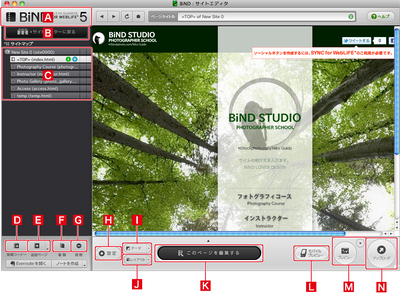
ソフトロゴ
クリックするとアバウト画面が表示され、BiND5のバージョン情報が表示されます。
〈サイトシアターに戻る〉ボタン
クリックすると〈サイトシアター〉に戻ります。
サイトマップ
サイトの構成を一目で見ることができます。
〈新規コーナー〉
クリックするとコーナー(ディレクトリ)が追加されます。
〈追加ページ〉
クリックすると新しいページが追加されます。
〈複製〉
サイトマップで選択したコーナーまたはページを複製します。
〈削除〉
サイトマップで選択したコーナーまたはページを削除します。
〈設定〉
クリックすると設定ウィンドウが開き、サイト・コーナー・ページそれぞれの詳細な設定が行えます。
〈テーマ〉
クリックするとテーマ(ページデザイン)を選択できます。サイト全体のデザインを一気に変えることができます。
〈レイアウト〉
クリックするとページの大まかなレイアウトを一気に変えることができます。
〈このページを編集する〉/〈ページ編集を終える〉
〈このページを編集する〉をクリックするとページの編集モードに切り替わり、ボタン名が〈ページの編集を終える〉に切り替わります。〈ページの編集を終える〉をクリックすると、元のプレビューモードに戻ります。
〈モバイルプレビュー〉
クリックすると、編集中のサイトの携帯向けページが表示されます。
〈プレビュー〉
クリックするとWebブラウザが起動し、編集中のサイトが表示されます。横の小さな▼をクリックすると使用するWebブラウザを選択できます。
〈アップロード〉
クリックすると、サイトがアップロードされます。
〈NEXT/BACK〉
プレビューブラウザの表示を、1つ前または1つ後のページに移動します。
〈更新〉
開いているページを再読込します。
〈ホーム〉
サイトのトップに移動します。サイトのトップとは、サイトマップの一番上に表示されているページです。
ページタイトル
Webブラウザで表示したときに、タイトルバーに表示される文字がここに表示されます。
ヘルプ
Webブラウザを起動してオンラインヘルプを表示します。
- 関連エントリーはありません。
とても身近なところにある自分たちの未来をデザインする。
それが私たちの考えるデジタルデザインです。
Copyright (c) digitalstage inc. All Rights Reserved.